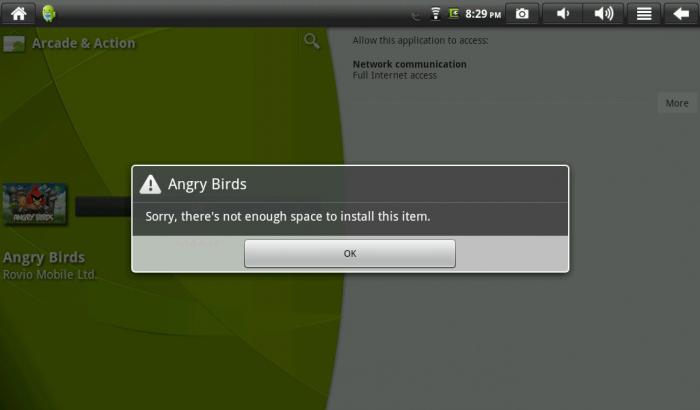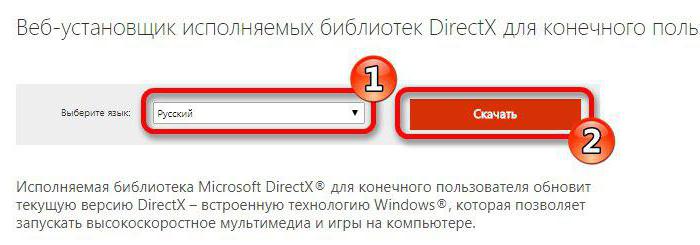現代の世界では、PCでの作業はかけがえのないものです。 しかし、ユーザーがタスクを実行できないような問題に直面する場合があります。このようなトラブルには、プログラムとコンピュータの機能の非互換性、機械的な故障、そしてもちろんメモリ不足が含まれます。必要なアプリケーションをインストールしようとすると、応答とエラー「システムに十分なメモリがありません」というメッセージが表示されることがあります。議論されるのは、この問題を解決するためのオプションについてです。

仮想とRAM:不足しているものを理解する方法?
メッセージが発生した場合: 「システムに十分なメモリがない」ユーザーは通常迷子になり、何が起こっているのかまったく理解できません。あなたはそのような問題で取るべきステップを知る必要があります。多くのユーザーは、ハードディスク領域がPCのメモリのすべてであると誤って信じています。通常、初心者はこの意見を持っています。したがって、対応するメッセージが表示された場合(「システムに十分なメモリがありません。ファイルを保存してプログラムを閉じてください」)とは、誰もが理解できるわけではないということです。これが問題の解決方法です。
最初に、あなたはどれを理解する必要がありますソフトウェアに問題があります。人が使用するWindowsのバージョンは関係ありません。コンピューターは常にRAMを常に使用します。仮想メモリは、運用メモリの一部です。したがって、システムに十分なメモリがないという警告をユーザーが発見した場合、ユーザーは次のことを理解する必要があります。十分なスペースがない場合、PCはWindowsページングファイルにアクセスします。

このエラーの理由
問題を解決するには、何が原因であるかを理解する必要があります。理由は次のとおりです。
- 開いているアプリケーションが多すぎて、すべてが印象的なスペースを占有します。
- コンピュータ自体にはほとんどRAMがありません。
- ハードディスクの容量がいっぱいで、仮想メモリ用の空き容量がないだけです。
- ユーザーが手動で構成したページングファイルのサイズが小さすぎるため、コンピューターの通常の機能には不十分です。
- 一部のアプリケーションは、スペースを取りすぎます。
- 「システムに十分なメモリがない」などのエラーメッセージを生成するプログラムの問題。
これらのケースは最も一般的ですユーザーの間で。それらのほとんどすべては、ラップトップまたはラップトップの所有者によって解決できます。したがって、システムのメモリが不足しています。この状況をどのように修正できますか?
RAMが少ない場合はどうすればよいですか?
この間違いを取り除くことは、そうみたいです。 RAMの容量に問題がある場合は、追加のRAMモジュールを購入するだけで十分です。この部分は今ではあまり高価ではなく、多くの人にとって手頃な価格になります。繰り返しになりますが、PC自体が古い場合は、追加のメモリを購入しないほうが簡単であることを理解する必要があります。このアップグレードは期待に応えられない場合があります。次に、新しいコンピュータにお金を節約することをお勧めします。

ハードディスクの空き容量が少ない
今日のハードドライブのメモリ量印象的に巨大です。しかし、たとえばテラバイト単位のディスクサイズでも、ユーザーがそれを眼球に打ち付けたことがしばしば判明し、文字通りギガバイトのスペースが残っています。これが、コンピュータのパフォーマンス低下につながることがよくあります。
すべてのユーザーがそのメモリを知っている必要がありますコンピュータは、ほとんどの現代のモデルでは大きいですが、無限ではありません。そして、不必要なファイル、プログラム、映画を常に保存することは意味がありません。少なくとも月に1回(それでも不定期に使用する場合は)、未使用のファイルがないかシステムを確認し、可能であればファイルを削除してください。これは手動で、または追加のソフトウェアを使用して行うことができます。さらに、アンチウイルススキャンは、マルウェアからPCを駆除することにより、PCも駆除します。
Windowsスワップファイル
一部のユーザーはコンピュータは非常に重要なデータであり、すべてを元に戻す方法がわかりません。そして、彼らは、システムに十分なメモリがないという事実、それを修正する方法(Windows 10はこの問題によって特に区別されます)に悩まされます-それもまた不明確です。そして、ページングファイルのサイズを手動で変更したという事実は、もはや覚えていません。一部のユーザーはこのファイルを完全に無効にします。したがって、システムがクラッシュし、スペース不足に関する警告が表示された場合は、ページングファイルが有効になっているかどうかを確認し、必要に応じてサイズを増やす必要があります。

時々ユーザーはプログラムをインストールしてPCの最適化。そして、すでにこれらのアップグレードが引き継いでページングファイルのサイズを変更し始め、それを完全に無効にしています。この場合、このプログラムを無効にするか、アンインストールすることをお勧めします。
インストールされたプログラムの1つがすべてのメモリを使用します
また、確立されたアプリケーションがクラッシュし、スペースを取りすぎます。次に、ユーザーは「システムに十分なメモリがない(Windows 10)、この問題をどうすればいいですか?」といった質問もあるかもしれません。それは簡単です。まず、プログラムのウイルスをチェックできます。多くの場合、悪意のあるアプリケーションがこのエラーの原因です。プログラムが海賊版でなく、PCに害を及ぼさない場合は、おそらく何らかのエラーがプログラムで発生しています。この場合、まずアプリケーション自体について理解する必要があります。

もちろん、他のバージョンのWindowsには、同様の誤解。 「システムのメモリが不足している場合(Windows 7)、プログラムがクラッシュした場合はどうすればよいですか?」タスクマネージャを呼び出して、プロセスがどのように発生するかを確認する必要があります。 [プロセス]タブを開いたら、すべてを[メモリ]列で並べ替え、スペース不足の原因となっているプログラムを特定する必要があります。
最大のサイトカバレッジを持つアプリケーションの場合-必要であり、その削除によりPC全体の動作が中断される場合は、このソフトウェアを何らかの方法で再構成する必要があります。問題の原因となったプログラムによって、解決策も異なる場合があります。最後の手段として、プログラムを再インストールしてみてください。

しかし、多くのメモリを消費するプロセスが不明で、それ自体が疑わしい場合は、すぐにネットワークに目を向けて、オブジェクトの名前で、それが何であるか、およびコンピュータからその存在を取り除く方法を見つける必要があります。
何も役に立たなかった:何をすべきか?
たまたま問題が解決されない仕方。ソフトウェアの変更もハードウェアの追加も役に立ちません。この場合、コンピュータの古さとコンピュータにインストールされているプログラムの要件を比較することをお勧めします。これが問題が発生する理由である可能性があります。
多くのフォーラムが同様の困難について話し合っています。 そこで解決策を探すことができます。これで問題が解決しない場合は、テクニカルサポートに連絡することをお勧めします。問題を簡単に説明するだけで十分であり、開発者はPCをより効率的にする方法についてアドバイスします。
結論として
ほとんどの場合、メモリの問題はコンピューターゲーム。コンピューターの機能の互換性とゲームの要件を慎重に確認することをお勧めします。そうしないと、メモリ不足のリスクがあります。
初心者ユーザーは自分でそれを行うことができますメモリ設定を変更したり、悪意のあるソフトウェアを誤ってインストールしたりして、自分自身に問題を引き起こします。インストールファイルを確認する必要があります。さらに、非公式サイトからプログラムをダウンロードすると、コンピューターが誤動作する可能性もあります。公式サイトに必要なプログラムがない場合は、少なくともアプリケーションに関するレビューを確認する必要があります。これらの簡単なルールに従うことで、PCを多くの問題から救うことができます。